
Mundarija:
- Muallif Lynn Donovan [email protected].
- Public 2023-12-15 23:54.
- Oxirgi o'zgartirilgan 2025-01-22 17:45.
bosing the "Ko'proq" tugmasi, tanlang " Mark kabi O'qing , " va keyin "OK" tugmasini bosing. Gmail belgilar hammasi ning kiruvchi xabarlar o'qilgan . Agar yuzlab to'plangan bo'lsangiz, bu jarayon bir necha soniya yoki undan ko'proq vaqt olishi mumkin o'qilmagan xabarlar.
Keyinchalik, kimdir so'rashi mumkin: qanday qilib butun Gmail pochta qutisini o'qilgan deb belgilash mumkin?
2 ta javob
- Gmail sahifasining yuqori qismidagi qidiruv satriga "is:o'qilmagan" so'zini kiriting.
- "Hammasini tanlash" tugmasini bosing (chap tomonda xabarlar ro'yxatining yuqorisidagi belgilash katakchasi)
- “Ushbu sahifadagi barcha 100 ta suhbat tanlangan.
- Yuqoridagi "O'qilgan deb belgilash" tugmasini bosing.
Gmail-dagi barcha o'qilmagan xatlarni birdaniga qanday o'chirib tashlashim mumkin? Quyidagi amallarni bajaring:
- Ushbu so'rov bilan qidiring: (in:inbox) va (is:o'qilmagan)
- Barcha xabarlarni tanlang:
- Xabarlaringizning yuqori qismidagi "Ushbu sahifadagi barcha _ suhbatlar tanlandi. Ushbu qidiruvga mos keladigan barcha suhbatlarni tanlang" tugmasini bosing.
- O'chirish belgisini bosing.
Buni hisobga olsak, qanday qilib barcha Gmail-ni iPhone-da o'qilgan deb belgilash mumkin?
Qanday qilib barcha elektron pochta xabarlarini iPhone-da o'qilgan deb belgilash mumkin
- Pochta ilovangizni ishga tushiring va Inbox-ga o'ting.
- Yuqori o'ng burchakdagi Tahrirlash tugmasini ikki marta bosing. Bu roʻyxatni biroz oʻngga siljitadi va har bir xabar oldidagi doirani koʻrsatadi, uni ikki marta bosish orqali qaysi e-pochtalarga harakat qilmoqchi ekanligingizni koʻrsatishingiz mumkin.
- Bunday holda siz pastki chapdagi Hammasini belgilash tugmasini ikki marta bosmoqchisiz.
Gmail-da hammasini qanday tanlash mumkin?
Mana shartnoma:
- Siz tanlamoqchi bo'lgan xabarlarni o'z ichiga olgan yorliqni (yoki Kirish qutingiz yoki Yuborilgan pochta va h.k.) oching.
- Xabarlaringiz ustidagi Tanlash: Hammasi havolasini bosing.
- [hozirgi koʻrinishda] barcha [raqam] suhbatlarni tanlang degan havolani bosing.
- Qo'shimcha harakatlar ochiladigan menyudan amalga oshirmoqchi bo'lgan amalni tanlang.
Tavsiya:
Pochta qutimni qor tozalash vositalaridan qanday himoya qilishim mumkin?

Pochta qutingizni qor tozalash mashinasidan qanday himoya qilish kerak. Pochta qutingizning o'rnatilishi kamida bir oyoq erga o'rnatilganligiga ishonch hosil qiling (qanchalik chuqurroq bo'lsa, shuncha yaxshi), qo'shimcha yordam uchun uni tsement bilan o'rab oling. Qutingizni mustahkamlang. Katta kashfiyotga boring. Unga bir oz Bling qo'ying. Himoya manevralarini mashq qiling. Pochtaga boring
Gmail pochta qutimni qanday ko'rishim mumkin?

Gmail-da Mening kirish qutimga qanday o'tish kerak Har qanday veb-brauzer yordamida gmail.com saytiga o'ting. Foydalanuvchi nomi va parol maydonlariga Google foydalanuvchi nomingiz va parolingizni kiriting va Google hisobingizga kirish uchun “Kirish” tugmasini bosing. Odatiy koʻrinish “Kirish qutisi” papkasidir. "Kirish qutisi" jildiga o'tish uchun chap paneldagi "Kirish qutisi" havolasini bosing
Qanday qilib barcha elektron pochta xabarlarimni Android-da birdan o'chirib tashlashim mumkin?

Ekranning yuqori chap qismidagi "Pastga o'q" belgisini bosing. Elektron pochta provayderingizga qarab “BulkMail” yoki “Junk Mail” ga teging. Har bir e-pochta yonidagi katakchani o'chirish uchun belgilang. Siz tanlagan ommaviy xatlarni oʻchirish uchun ekranning pastki qismidagi “Oʻchirish” tugmasini bosing
Pochta qutimni qanday yopishim mumkin?
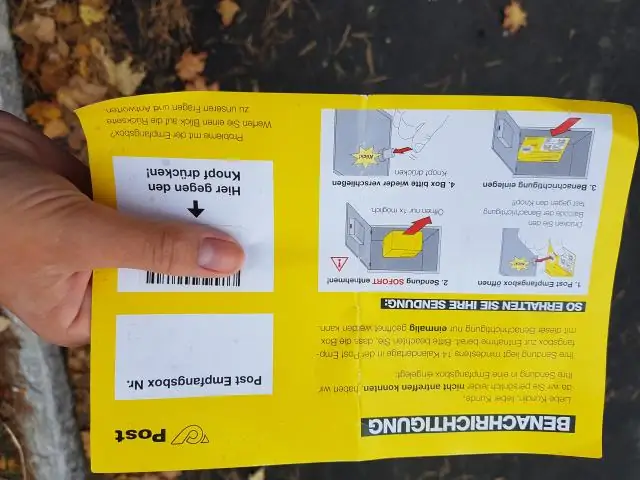
APO Boxni yopishni soʻrashingiz mumkin boʻlgan ikkita usul mavjud: Agar siz pochta qutingizni onlayn boshqarsangiz, http://www.usps.com/manage/po-boxes.htm manzilidagi PO Boxes Online-ga tashrif buyurib, uni yopishingiz mumkin. Shuningdek, qutingizni yopish uchun sizning pochta qutingiz joylashgan Post Office™ ga tashrif buyurishingiz mumkin
Pochta qutimni qanday himoyalashim mumkin?

Pochta qutingiz yaxshi o'rnatilmagan va erga to'g'ri o'rnatilmagan bo'lsa, har kim uni o'chirib qo'yishi mumkin. Pochtangizni vandalizm va o'g'irlikdan himoya qiling, har doim o'g'irlik haqida xabar bering. Pochta qutingizni yaxshi holatda saqlang. Yorliqni oling 33. Pochta qutingizni o'zgartiring. Metall pochta qutisini oling. Kameralarni o'rnatish
